Debian上SFTP设置详细教程
时间:2025-06-02 10:35:34 244浏览 收藏
在Debian系统上配置SFTP(SSH文件传输协议)需要经过一系列步骤,包括安装和调整OpenSSH服务器、修改配置文件、创建和管理用户组以及权限设置。本文详细介绍了如何在Debian上安装SSH服务器,如何通过编辑/etc/ssh/sshd_config文件来启用并自定义SFTP设置,以及如何创建sftpusers组并添加用户。同时,还提供了如何确保用户主目录权限适合SFTP运行的方法,并说明了重启SSH服务和验证SFTP连接的步骤。通过这些操作,你可以在Debian上顺利设置SFTP,并提供了一些排查问题的建议。
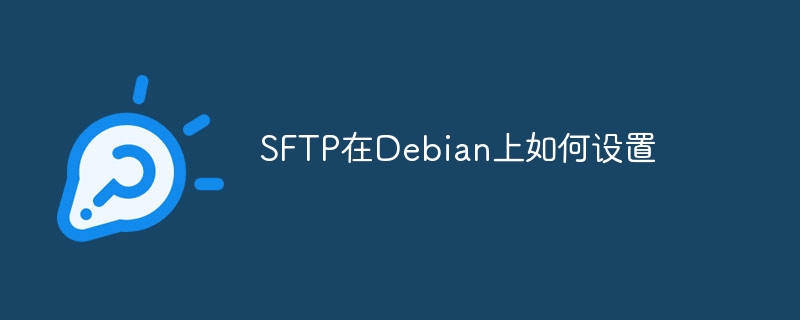
在Debian系统上配置SFTP(SSH文件传输协议)一般需要按照以下流程操作:
安装SSH服务器: Debian自带了OpenSSH服务器,若未安装,可以通过以下指令完成安装:
<code>sudo apt update sudo apt install openssh-server</code>
调整SSH服务器设置: 打开SSH服务器的配置文件 /etc/ssh/sshd_config,启用并自定义SFTP的相关设置。
<code>sudo nano /etc/ssh/sshd_config</code>
在文件内寻找如下内容并做适当改动:
<code># Subsystem sftp /usr/lib/openssh/sftp-server Subsystem sftp internal-sftp</code>
此配置项会把SFTP子系统设定为内部的SFTP服务器。
同时可以加入一些额外的SFTP参数,比如只允许特定用户使用SFTP:
<code>Match Group sftpusers ChrootDirectory %h ForceCommand internal-sftp AllowTcpForwarding no X11Forwarding no</code>上述配置会让sftpusers组内的成员仅能通过SFTP访问,并且其根目录会被限定在其个人主目录下。
建立SFTP用户组(可选): 若想设立一个专供SFTP使用的用户组,可以执行以下命令:
<code>sudo groupadd sftpusers</code>
新增用户并加入SFTP组: 创建一个新的用户并将其归入sftpusers组:
<code>sudo adduser username sudo usermod -aG sftpusers username</code>
设定用户的登录密码:
<code>sudo passwd username</code>
确认用户主目录权限: 检查并确保用户的主目录权限适合SFTP运行。一般而言,主目录的权限需设为755,且所有者为该用户:
<code>sudo chown username:username /home/username sudo chmod 755 /home/username</code>
重启SSH服务: 完成配置文件编辑后,重启SSH服务让更改生效:
<code>sudo systemctl restart sshd</code>
验证SFTP连接: 使用SFTP客户端尝试与服务器建立连接,确认配置无误:
<code>sftp username@your_server_ip</code>
依照上述步骤,你应该能在Debian上顺利配置SFTP。如果遇到困难,可以查阅SSH服务器的日志文件 /var/log/auth.log 来获取更多细节信息。
今天关于《Debian上SFTP设置详细教程》的内容介绍就到此结束,如果有什么疑问或者建议,可以在golang学习网公众号下多多回复交流;文中若有不正之处,也希望回复留言以告知!
-
501 收藏
-
501 收藏
-
501 收藏
-
501 收藏
-
501 收藏
-
170 收藏
-
181 收藏
-
462 收藏
-
116 收藏
-
182 收藏
-
463 收藏
-
391 收藏
-
350 收藏
-
157 收藏
-
275 收藏
-
130 收藏
-
483 收藏
-

- 前端进阶之JavaScript设计模式
- 设计模式是开发人员在软件开发过程中面临一般问题时的解决方案,代表了最佳的实践。本课程的主打内容包括JS常见设计模式以及具体应用场景,打造一站式知识长龙服务,适合有JS基础的同学学习。
- 立即学习 543次学习
-

- GO语言核心编程课程
- 本课程采用真实案例,全面具体可落地,从理论到实践,一步一步将GO核心编程技术、编程思想、底层实现融会贯通,使学习者贴近时代脉搏,做IT互联网时代的弄潮儿。
- 立即学习 516次学习
-

- 简单聊聊mysql8与网络通信
- 如有问题加微信:Le-studyg;在课程中,我们将首先介绍MySQL8的新特性,包括性能优化、安全增强、新数据类型等,帮助学生快速熟悉MySQL8的最新功能。接着,我们将深入解析MySQL的网络通信机制,包括协议、连接管理、数据传输等,让
- 立即学习 500次学习
-

- JavaScript正则表达式基础与实战
- 在任何一门编程语言中,正则表达式,都是一项重要的知识,它提供了高效的字符串匹配与捕获机制,可以极大的简化程序设计。
- 立即学习 487次学习
-

- 从零制作响应式网站—Grid布局
- 本系列教程将展示从零制作一个假想的网络科技公司官网,分为导航,轮播,关于我们,成功案例,服务流程,团队介绍,数据部分,公司动态,底部信息等内容区块。网站整体采用CSSGrid布局,支持响应式,有流畅过渡和展现动画。
- 立即学习 485次学习
